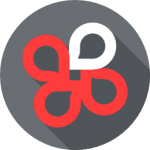スマホで画像を編集しようと思っても、アプリの種類が多すぎて、どれを選べばよいかわからない方も多いのではないでしょうか。
最近では、アプリを上手に利用することで、写真の撮影から編集までをスマホのみで完結できることも多くなりました。
画像をPCに取り込むという作業の手間が減るので、SNSの投稿なども気軽にできます。
本記事では、画像編集アプリについて、文字入れや切り抜き、合成などをお手軽にできるアプリを紹介していきます。
スマホ向け画像編集アプリのおすすめ7選
Canva

画像:Mac App Store
「Canva(キャンバ)」はオーストラリア発のアプリで、2017年に日本版がリリースされました。
一番の特徴は、無料プランでも100万点以上の素材やテンプレートがあり、簡単にプロが作ったようなおしゃれなデザインを作成できることです。
また、作業画面がシンプルで直感的な操作ができるので、デザイン知識がない初心者にも扱いやすいでしょう。SNSやホームページへの投稿だけでなく、ポスターやチラシ、招待状、デザイン性のあるプレゼン資料を作成したいときにも便利です。
PC・タブレット・スマホどれでも作業でき、オンライン上での画像やデザインを作成・編集、チームで共同作業も可能です。
| 実績 |
|
|---|---|
| 対応OS | iOS 、 Android |
| 価格 |
|
PicsArt
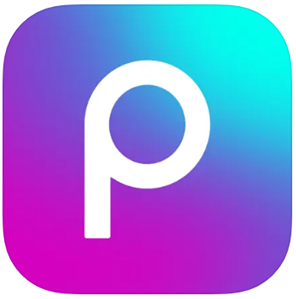
画像:Mac App Store
「PicsArt(ピクスアート)」は、写真編集アプリの中でも編集メニューの豊富さが特徴です。
文字入れやフィルターなどの基本的な編集はもちろん、背景を削除・変換できる機能や、画像内の不要なものを一瞬で消せる機能、豊富なエフェクトやステッカーを搭載。プロが作ったような本格的なデザインに編集できます。
特に注目すべきは「リプレイ機能」。ユーザーが投稿した作品の作成方法を学び、知識や編集技術を高めることができます。
写真に限らず動画も編集可能で、操作方法がシンプルでわかりやすいので初心者にもおすすめです。
また、作成した画像をアプリ内でシェアしたり、お気に入りのユーザーをフォローしたりできるSNSの機能も人気の理由のひとつです。
| 実績 |
|
|---|---|
| 対応OS | iOS 、Android(デバイスによる) |
| 価格 |
|
Snapseed
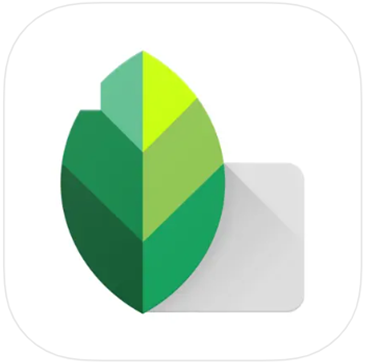
画像:Mac App Store
「Snapseed(スナップシード)」はGoogleが開発した、本格的かつ多機能な完全無料のアプリです。アプリ内にチュートリアルがあり、最低限の操作ならすぐに慣れることができます。
大きな特徴は、簡単操作で写真をきれいに仕上げられる、29種類のツールが搭載されていることです。例えば「射影変換」で画像の遠近の操作や被写体のゆがみを補正したり、「シミ除去」で顔のシミを消して肌をきれいに見せたりできます。
全体的に自然な仕上がりになり、使いやすいアプリです。
| 実績 |
|
|---|---|
| 対応OS | iOS 、Android |
| 価格 | 全ての機能が無料 |
PhotoDirector
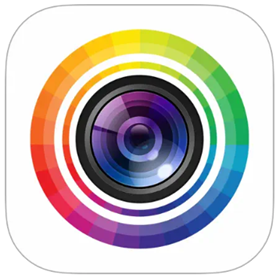
画像:Mac App Store
「PhotoDirector(フォトディレクター)」は、サイバーリンク社が提供する画像編集アプリです。
ひとつのアプリで必要な機能が多数揃っているのが特徴。空の置き換え・美肌・人物補正・手ブレ補正などAI技術を使った機能や、写真の一部に動きを加えるフォトアニメーションなど、他のアプリにない機能が搭載されています。
パソコンソフト並みに性能が良く、プロが撮影したような編集ができます。操作画面は直感的に使いやすく、ガイド機能もあるので初心者でも扱いやすいでしょう。
シャッターストックライブラリを搭載しているので、写真素材を無制限に使用できるのも人気の理由です。
| 実績 |
|
|---|---|
| 対応OS | iOS 、Android |
| 価格 | 1ヶ月プラン1,800円 12ヶ月プラン6,480円 ※サブスクリプション契約にはサイバーリンクアカウントが必要 |
バザート

画像:Mac App Store
「バザート」はおしゃれなサンプル画像が豊富で、画像をタップして素材を一部入れ替えて使用できます。他のユーザーの作品を閲覧して参考にすることもできるので、初心者にもわかりやすくおすすめです。
ぼかしやフェード、オーバーレイ機能が充実しており、「ハサミ」の機能では、ざっくり周辺を囲むだけできれいに背景を削除してくれます。
| 実績 | GooglePlayストアで100万回以上ダウンロード |
|---|---|
| 対応OS | iOS 、Android |
| 価格 | 有料プランあり(iOS月額:1,100円、Android月額:430円) |
Foodie
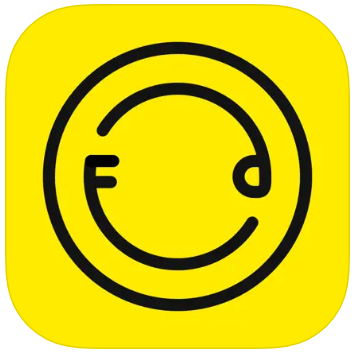
画像:Mac App Store
食べ物系の写真をよく撮るのであれば「Foodie」をおすすめします。食べ物をおいしく見えるように撮るために開発されました。
「フード」を選択すると、料理に合った効果的なフィルターが30種類以上も利用できます。料理を真上から撮影する際に「ベストアングル機能」を使うと、バランスがとれた仕上がりになります。
また、静かなお店での撮影でも消音機能が付いているので安心です。
食べ物に特化した画像編集アプリですが、人物や風景用のフィルターも搭載しているので、食べ物以外の撮影にも使えます。
| 実績 |
|
|---|---|
| 対応OS | iOS、Android |
| 価格 | 全てのツールが無料 |
Adobe Photoshop Camera
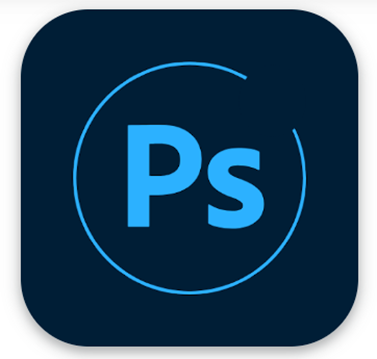
画像:Mac App Store
「Adobe Photoshop Camera」は、Photoshopのアプリ版です。
基本的な画像編集ツールに加えて「Adobe Sensei」というAIレンズやAIエフェクトがあり、専門的な知識がなくてもプロのような編集が可能です。
また、プロアーティストやインフルエンサーが作成したPhotoshopのレンズやフィルター、80種類以上のカスタムフィルターも搭載されており、目的や好みに応じて千差万別に機能を使い分けられます。
目を引くようなフィルターが多く、SNSに投稿する際に活用するとよいでしょう。
| 実績 |
|
|---|---|
| 対応OS | iOS、Android |
| 価格 | 基本無料、クラウドストレージ(月額130円~) |
画像編集アプリの選び方
画像編集アプリを選ぶときには、メインの被写体が人物なのか、料理なのかなど、編集する画像に適したアプリを選ぶのがポイントです。
また、使用する機会が一番多いと考えられる、色や明るさの編集機能が自分にとって使いやすいかどうかでも判断してみてください。
ほとんどのアプリが無料で使い始めることができるので、まずは無料版で試してみることをおすすめします。ウォーターマーク(透かし)が入るものもあるので、使いやすいものがあれば課金の追加機能を検討してみてもよいでしょう。
目的ごとにアプリを使い分けよう
アプリによって編集の機能はさまざまです。どのような写真をどんな感じに編集したいか、その機能がアプリに付いているのかどうかを確認して、アプリを使い分けることをおすすめします。
SNS投稿には、レタッチ機能やフィルターが充実したアプリがよいでしょう。色や明るさ、シャープさが自動補正されれば、編集に時間がかかることもありません。
もちろん、App StoreやGoogle Playの評価は確認する必要があります。さらには、YouTubeなどで使用方法がたくさん公開されている製品を選べば、操作に慣れないうちに使い方を確認しながら編集できるでしょう。
加工後の画質劣化が少ないアプリを選ぼう
加工後の画像劣化が少ないアプリを選びましょう。
スマホのカメラが高画質であっても、アプリによっては編集や加工によって画質が劣化してしまう場合があります。
逆に高画質に加工してくれるアプリもあり、昔の写真をデジタル化するのにおすすめです。
直感的に操作できるUIのアプリを選ぼう
初心者には、指で直感的に操作できるUIのアプリをおすすめします。
スライドやタップ、フリック操作のみで編集できれば時間をかけず編集できます。たくさん編集するのであれば、直前の処理を取り消す「アンドゥ機能」があるかどうかも重要です。
また、操作に不安があれば、カスタマーサポートのあるアプリを選びましょう。
フジ子さんでは画像編集の代行を承っています!
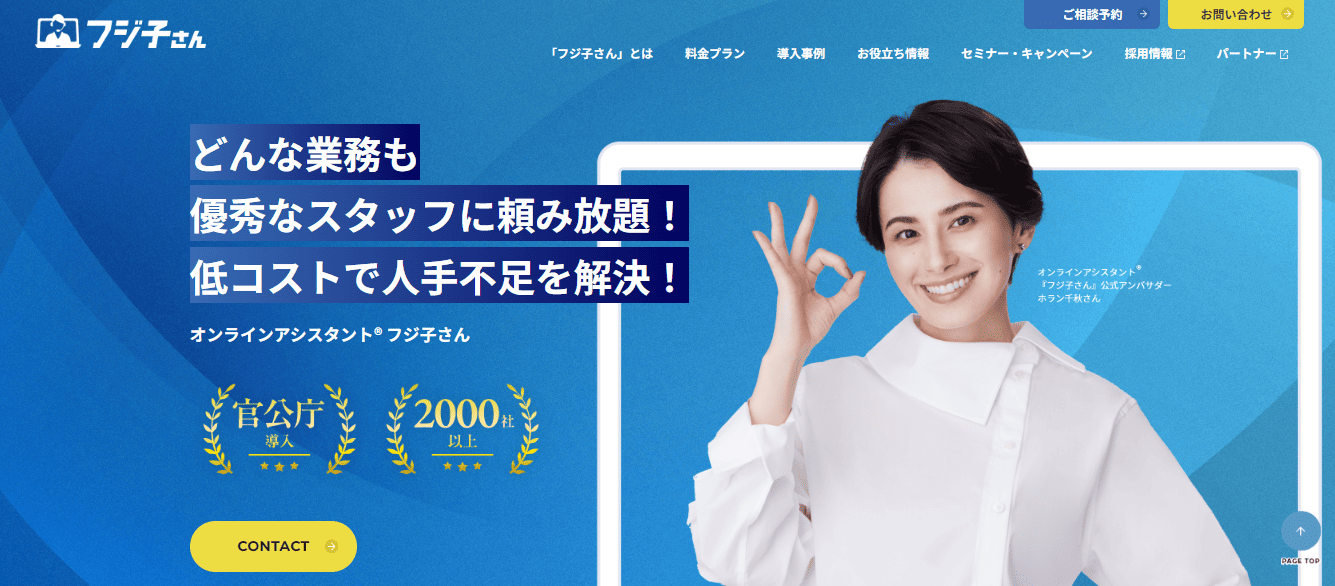
画像:フジ子さん
本ブログを運営するオンラインアシスタント「フジ子さん」では、画像編集の代行を承っています。
オンラインアシスタントとは、Web上のやり取りを通じてクライアントのバックオフィス業務全般を代行するサービスのこと。画像編集やバナー作成のほか、一般事務・経理・秘書・総務・Web系など、さまざまな業務に対応しています。
弊社の一番の特徴は、業界平均の半額ほどというリーズナブルさです。例えば月30時間実働のプランだと、相場が12~15万円/月なのに対し、フジ子さんなら税込97,350円。※2025年4月1日より新価格。人件費を大幅に抑えられます。
もちろん料金だけではなく、経験豊富なスタッフによる高品質な業務も好評で、クライアントの96%にサービスを継続利用していただいています。
導入検討のために2時間の無料トライアルを実施していますので、ぜひお気軽にお問い合わせください。
まとめ
今回は、おすすめの画像編集アプリを7つ紹介しました。
スマホアプリであれば、撮影後すぐに編集でき、撮影時の熱量を保ったままSNSなどへアップできます。簡単操作で高品質な画像にできるので「自分にはセンスがない」という方でも、気軽にチャレンジしてみてはいかがでしょうか。
まずは、本記事で紹介したアプリを参考に、気になるものをひとつ選びダウンロードして使ってみてください。